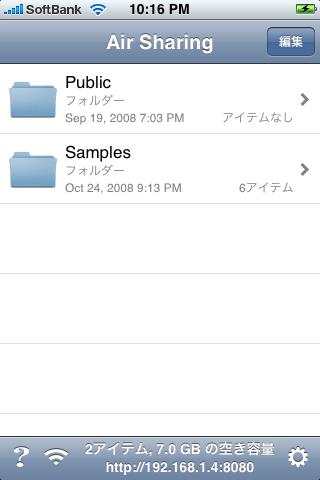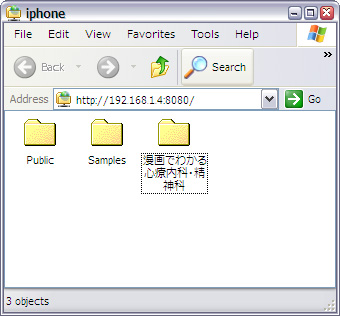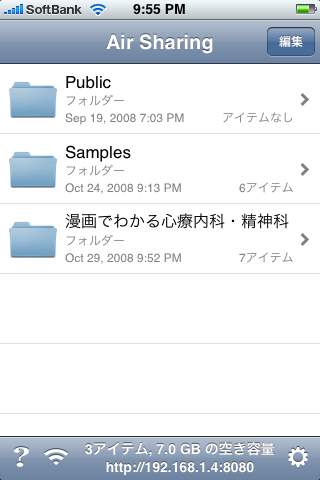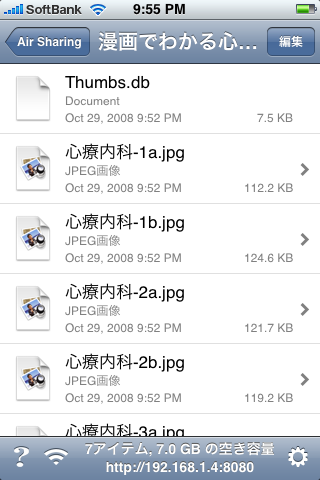母艦とiPhoneをpeer-to-peerつないで、iPhoneにファイルを転送するソフトはいろいろある。Air Sharingはそのひとつで、前に2週間ほど無料期間だった時にダウンしてあった。
![]()
WiFi環境でしかつながらないので、つなぎたいマシンがfirewall配下だったりするとだめだし、iPhoneに転送してもそのソフトの確保した領域しかファイルは出し入れできない。いまいち中途半端。
実は前にも、有料でFilesってのを買ったので、似たようなソフトが2本あるわけだが、いまいち使い道が思いつかず、どっちも放置。2つでどっちの方がいいのか、比べてもみたが大した差もないようだった。
が、Air Sharingのアップデートが来た。どれどれ・・・
このバージョンの新機能:
– <次へ> と <戻る>のボタンがイメージビューアに
– スライドショー
キター、これってどんなコミックビューア機能? というわけで試してみた。
▼まずはiPhoneでAir Sharingを起動。これだけで接続されたWiFi配下のどのマシンからも見られるようになる。<ある意味あぶないのでまぁ各人注意。PC/MacからはWebDAVやBonjourでつなぐ。新しいバージョンから画面下部に、常時Air SharingというかiPhoneの接続アドレスが出るので便利。
▼母艦側から接続すると、Air Sharing内部のフォルダがそのまま見えるので、見たいjpgの入ったフォルダをコピー。なぜかドラッグ&ドロップできないので、右クリックでコピー、ペーストでやってるのは、私だけ?
やっていて気がついたが、転送はiPhoneがiTuneと同期中でも、並行してできる。大丈夫か?
▼iPhoneにもどると、きちんとフォルダごと中身のjpgファイルもコピーされている。
▼iPhoneの画面で、どのぐらい小さい字が読めるのか分かるように、ここからは実物大画像でお届け。キレイにアンチエイリアシングがかかっているので、このままで結構読める。

▼字が小さすぎて読みにくい時は、お約束のくぱぁ(ピンチアウト)で拡大。読みながらこの作業をすると、リアルに本を読んでいるような気がして、やっていてキモチイイ。ダブルタップでも拡大できるが、画面全体を拡大してしまうので、くぱぁで見たい場所をピンチしたほうがよい。

▼ページが読み終わったら、画面タップでナビゲーションバーが出る。→ボタンで次のページへ。

▼なんというモバイルコミックビューア誕生

ていうかその変な漫画、一体全体何なんだぜ? と思った方はこちらでドゾー。腹抱えて笑える。
@Woggieeeeをフォロー